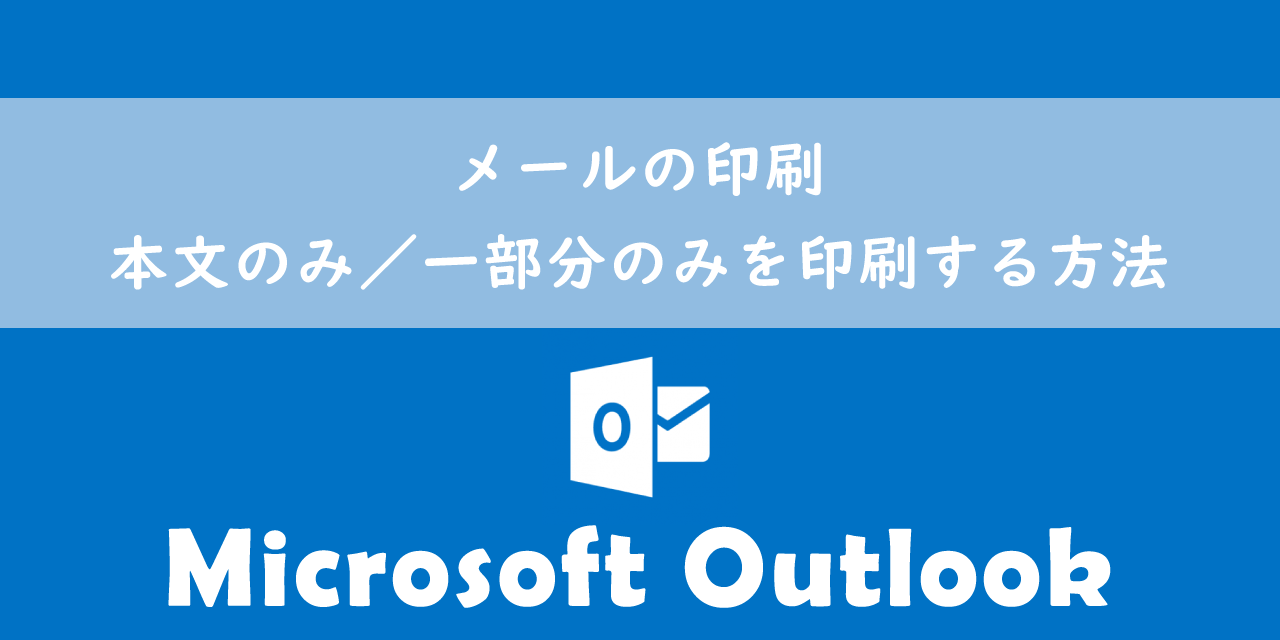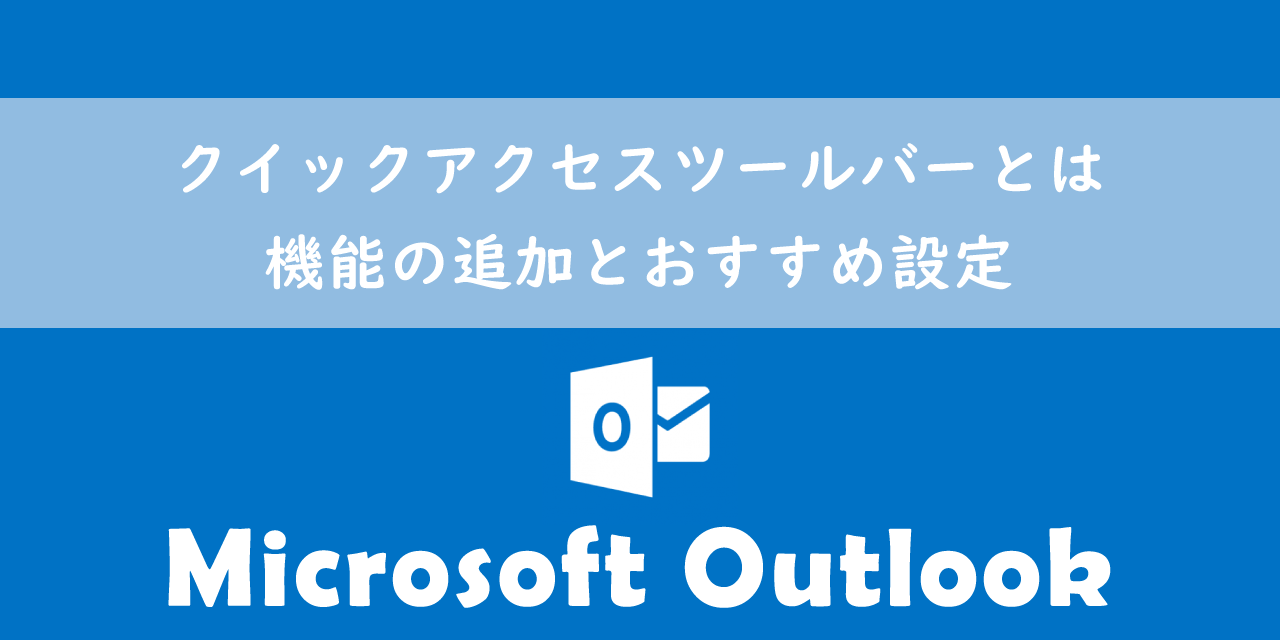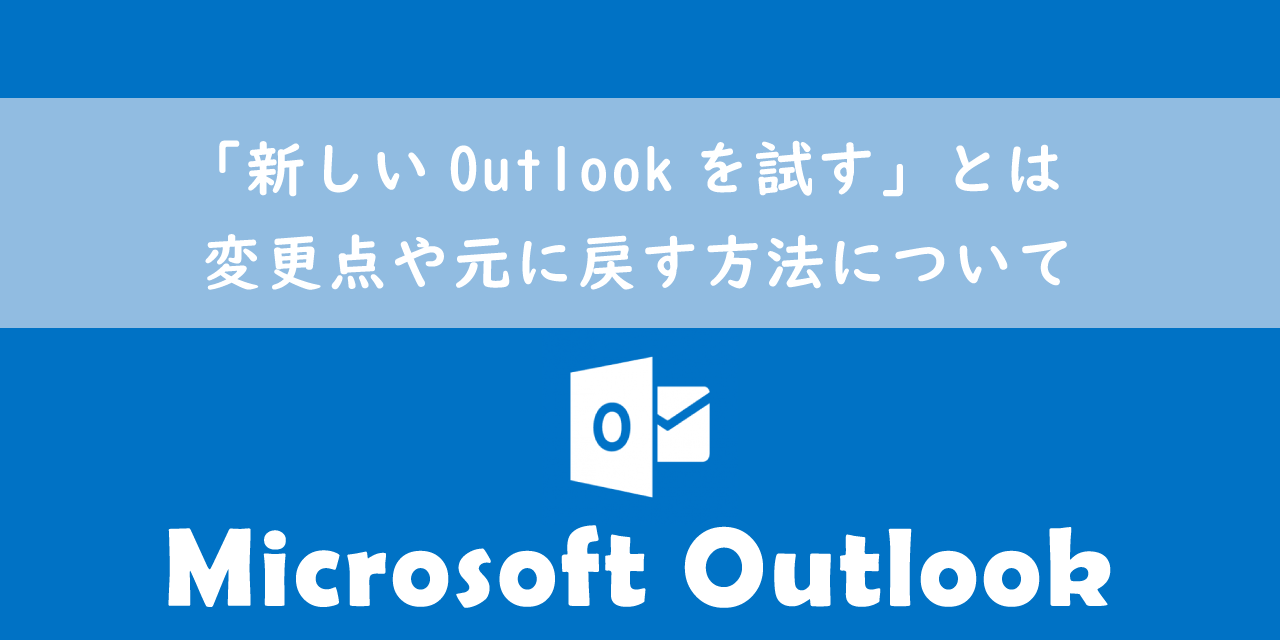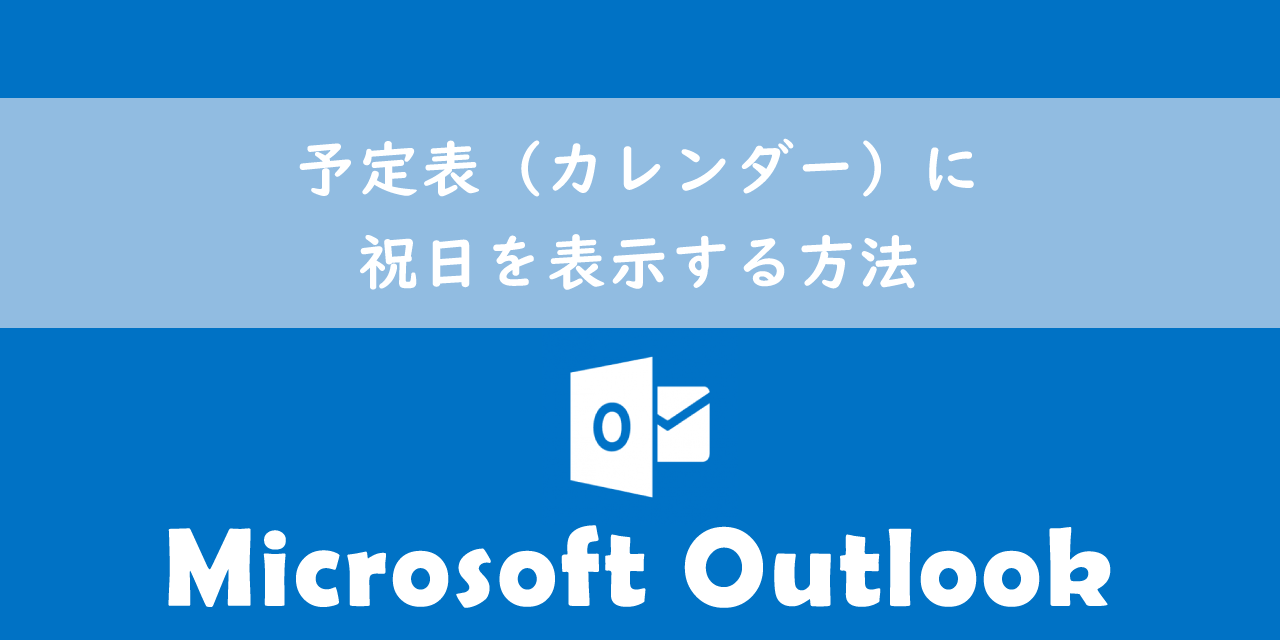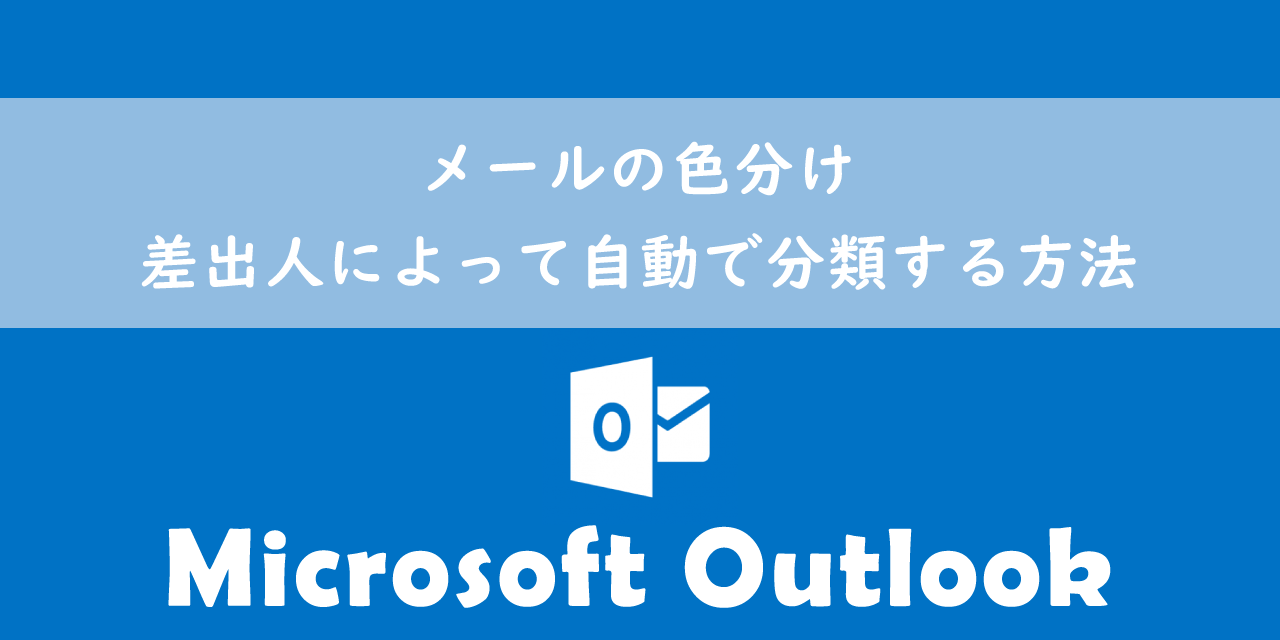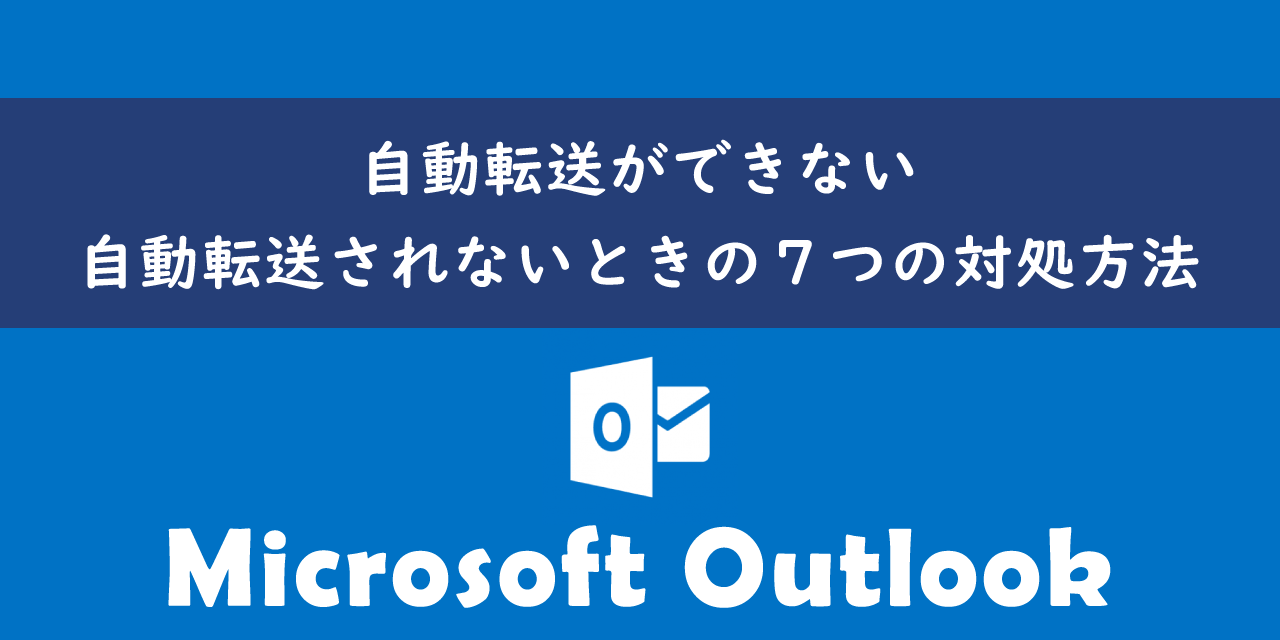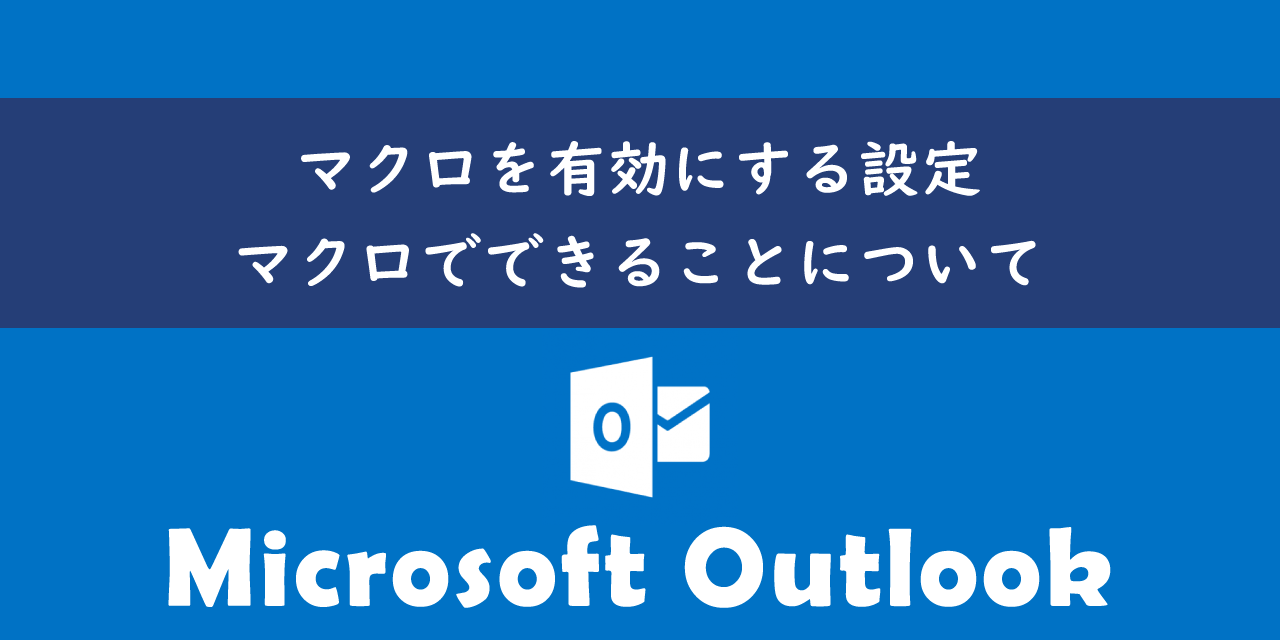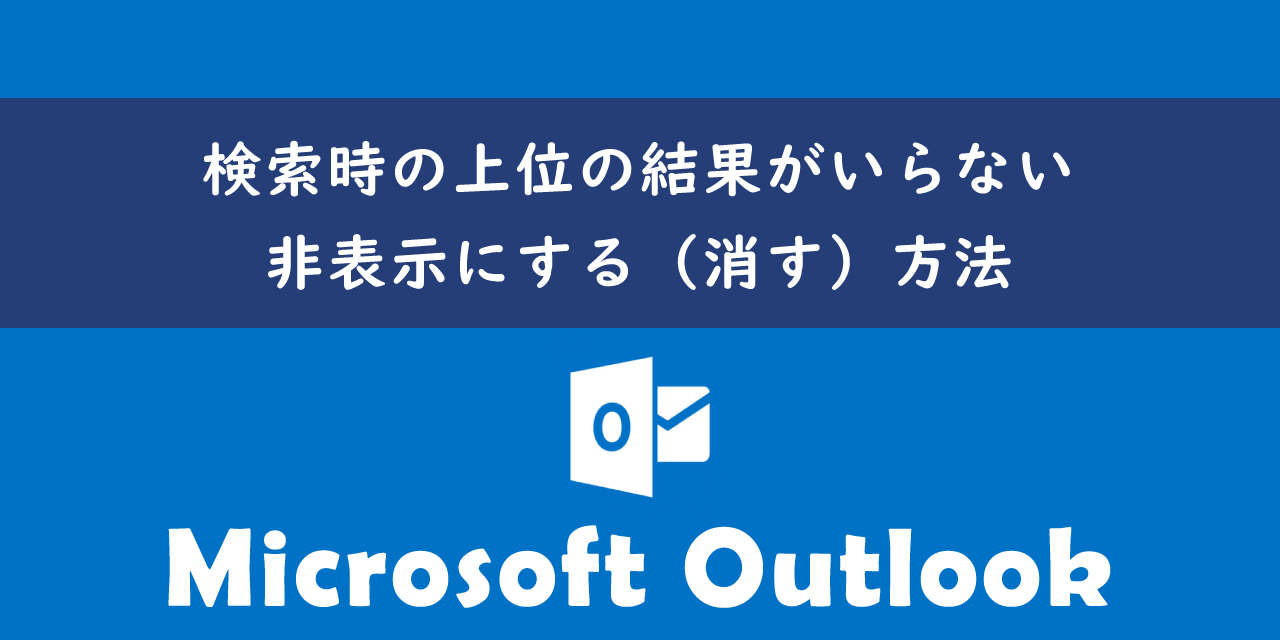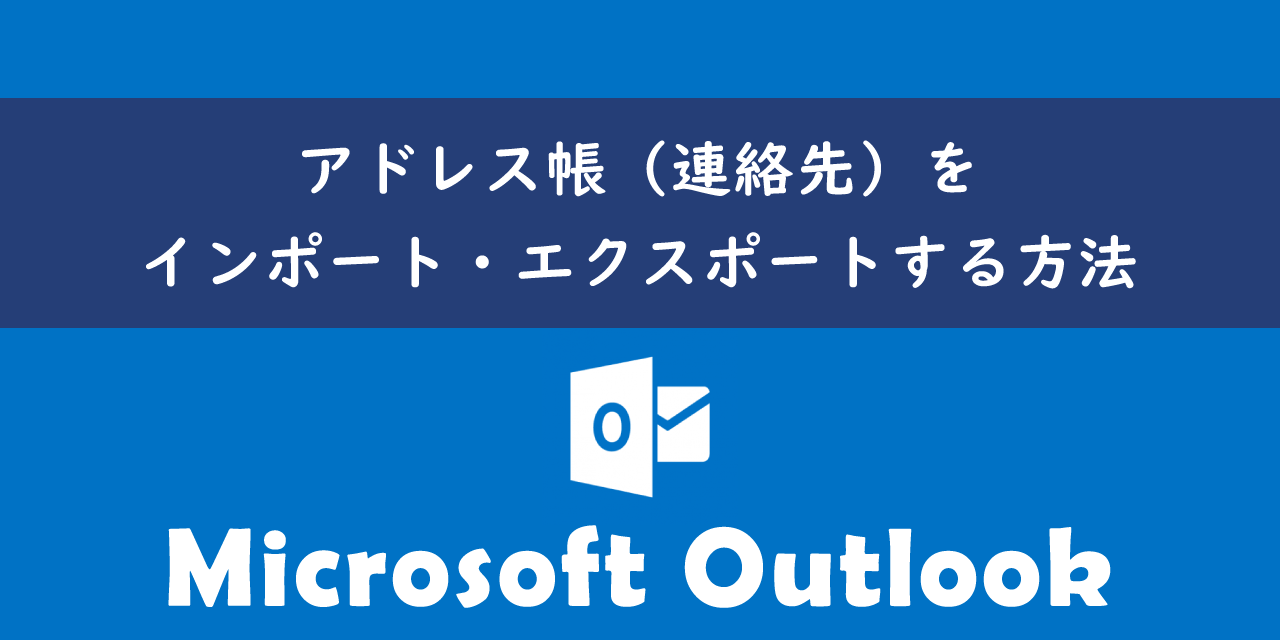【Outlook】受信したメールを他の人に共有する6つの方法
 /
/ 
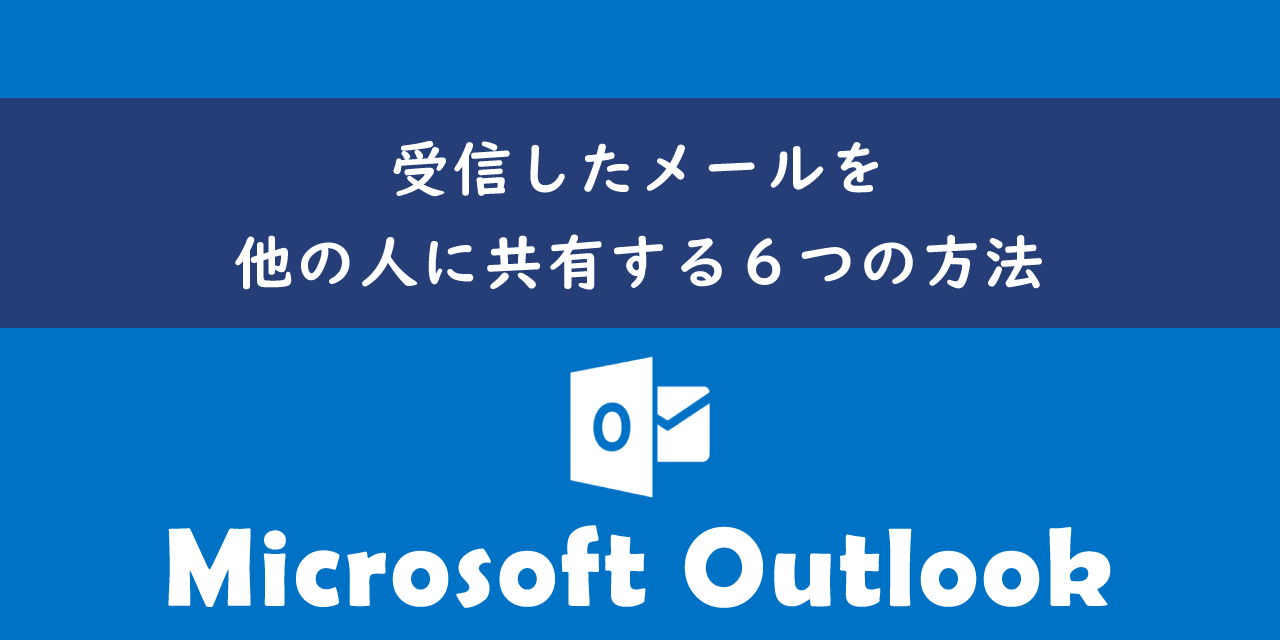
本記事ではMicrosoftのOutlookにおける、受信したメールを他の人に共有する方法について詳しく解説していきます。
ビジネスでは受信したメールを上司や部署のメンバー、プロジェクトメンバーなどに共有することは日常茶飯事です。メールの共有は情報の伝達、コラボレーションの促進といった点で非常に有効的です。
メールを共有する方法はいくつかあるため、共有する目的や状況に応じて使い分けることが重要です。
本記事を通して、Outlookで受信したメールを他の人に共有する方法について理解を深めてください。
ここではMicrosoft 365の最新のOutlookを使用しています。
Microsoft 365とはMicrosoft社が提供しているOfficeアプリケーション(Outlook、Word、Excel、SharePoint、PowerPointなど)やサービスを利用できるサブスクリプション(月額課金制)のクラウドサービスです

Microsoft 365とは:どのようなサービスかわかりやすく解説
Outlook:受信したメールを他の人に共有するとは
ビジネスではOutlookで受信したメールを他の人に共有したい場面は非常に多いです。例えば次のような目的で共有することがあります。
- 部門間やプロジェクトメンバー内での情報共有
- 上司への報告や承認を得るため
- 過去のやり取りや対応事例を参考として共有するため
- 顧客対応の引き継ぎ
このように情報共有や引き継ぎ、報告など様々な場面でメールの共有は行われます。
またメールを共有する目的に応じて、共有する方法もうまく利用する必要があります。メールを共有する方法は複数あるため目的に応じて使い分けるようにしましょう。
受信メールを他の人に共有する方法
Outlookで受信したメールを他の人に共有する方法は以下の通りです。
- メールを転送する
- メールをmsgファイルとして保存して共有先に格納する
- メールにメールを添付して送信する
- 共有メールボックスを使用する
- Teamsのチャネルやチャットに転送(共有)する
- Windowsの「近距離共有」またはAppleの「AirDrop」を使用する
上記それぞれの方法について詳しくは次項より解説していきます。
メールを転送する
最も一般的に利用されているメールの共有方法がメールの転送です。メールの転送では元のメール内容を保持した状態で他のユーザーに送信することができます。
元のメッセージを保持するだけでなく、添付ファイルも含んだ状態で送ることができます。
受信メールを転送する方法はいくつかありますが、代表的な方法を以下に記します。
- 転送したいメールを選択する
- ホームタブ内にある返信グループから「転送」をクリックする
- 表示された転送メールウィンドウで宛先に転送先メールアドレスを入力する
- 必要に応じて本文にメッセージを追加する
- 送信ボタンをクリックする
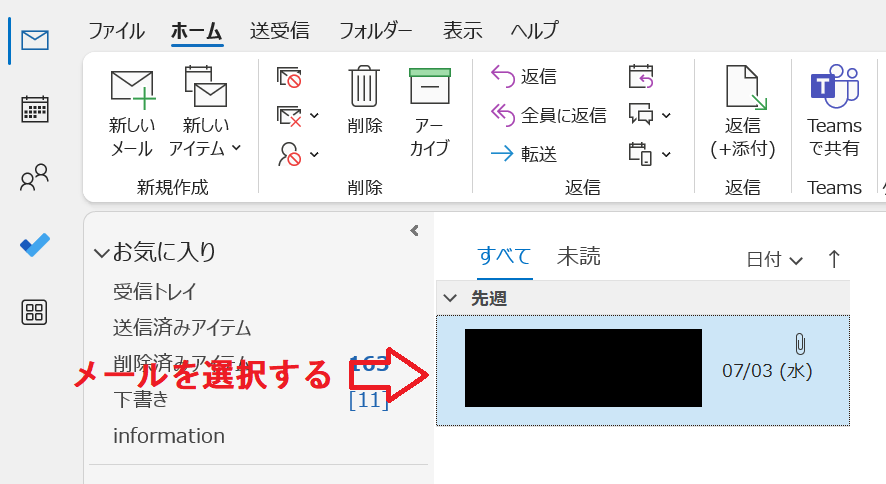
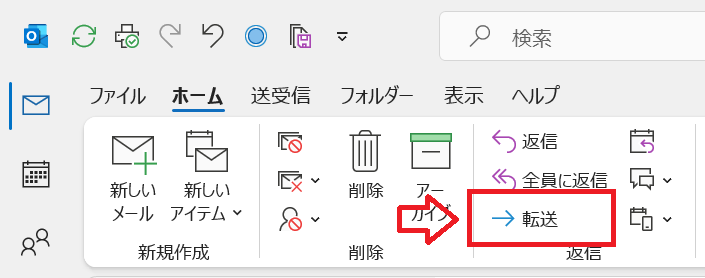
上記の方法で受信メールを転送することができます。
メールの転送では元メールのメタデータ(メールサーバーの情報など)が保持されないです。元のメールそのままを共有したい場合は後述するmsgファイルなどで共有する必要があります
メールをmsgファイルとして保存して共有先に格納する
msgファイルとはMicrosoft Outlookで作成された電子メールやその他のOutlookアイテムを保存するファイルです。
メールをmsgファイルとして保存することでメールの管理や共有、バックアップなど様々な場面で活用することができます。
特にmsgファイルは元のメールと全く同じ情報を保持しています。この特徴からエラーメールの分析などを依頼するときはmsgファイルで共有するのが望ましいです。
受信メールをmsgファイルとして保存する方法については以下記事をご参照ください。
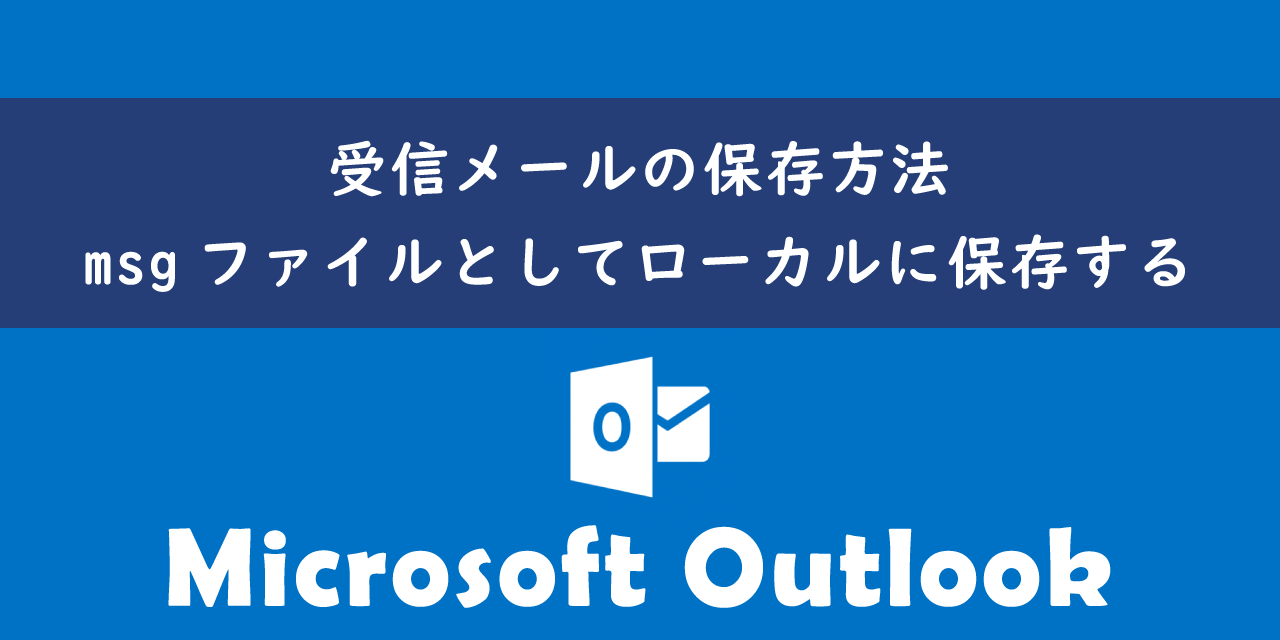
【Outlook】受信メールの保存方法: msgファイルとしてローカルに保存する
共有したいメールをmsgファイルとして保存したら他ユーザーとの共有先に格納します。格納先としては社内の共有フォルダやOneDriveといったオンラインストレージなどを使って共有することがお勧めです。
メールにメールを添付して送信する
Outlookでは簡単にメールにメールを添付して送信することができます。
この方法では「新規メール」や「返信メール」に対してもメールを添付することができますし、一度に複数のメールを添付して共有することができます。
特に不審なメールやなりすましメールの解析をIT部門などに依頼するときは「転送」ではなく「メールを添付」して送るようにしましょう。
メールにメールを添付して送信する方法について詳しくは以下記事をご参照ください。
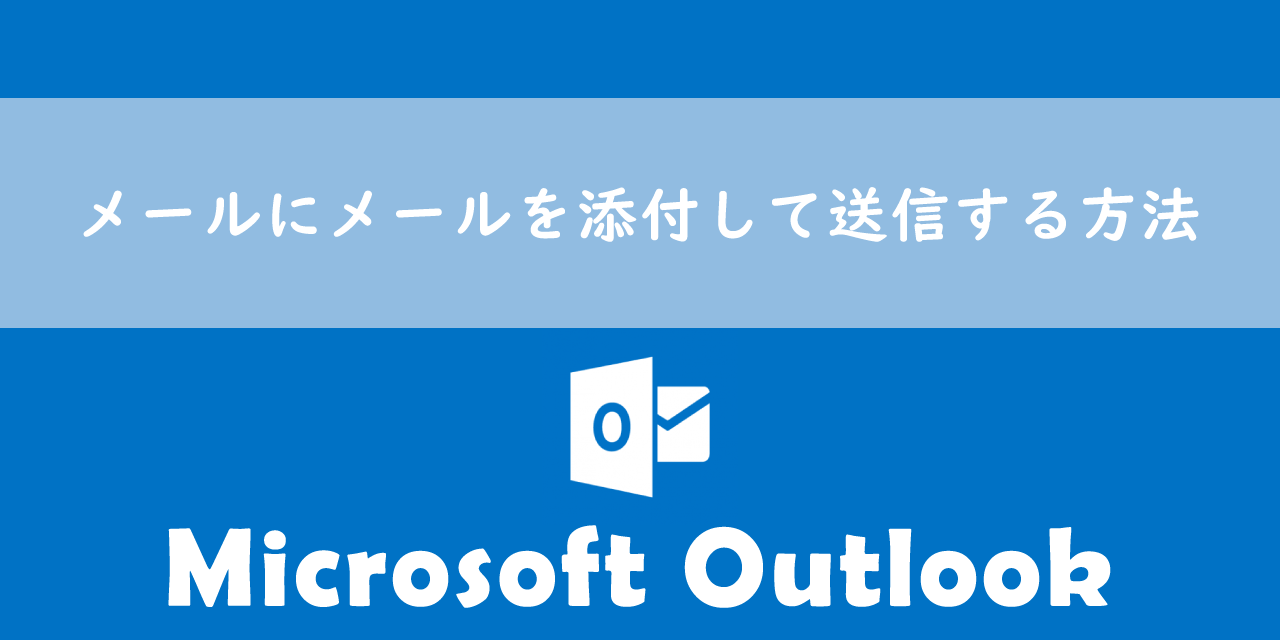
【Outlook】メールにメールを添付して送信する方法
共有メールボックスを使用する
Outlookにはメールを共有する機能として共有メールボックスが備わっています。共有メールボックスとは組織内の複数の社員で共有・管理できるメールボックスです。
共有メールボックスは作成時に新規でメールアドレスを設定し、そのメールアドレス宛のメールが共有メールボックスに受信されます。
共有メールボックスはExchange Onlineで利用できる機能です。組織でMicrosoft 365を利用している場合はぜひ使ってみてください。
共有メールボックスについて詳しくは以下記事をご参照ください。
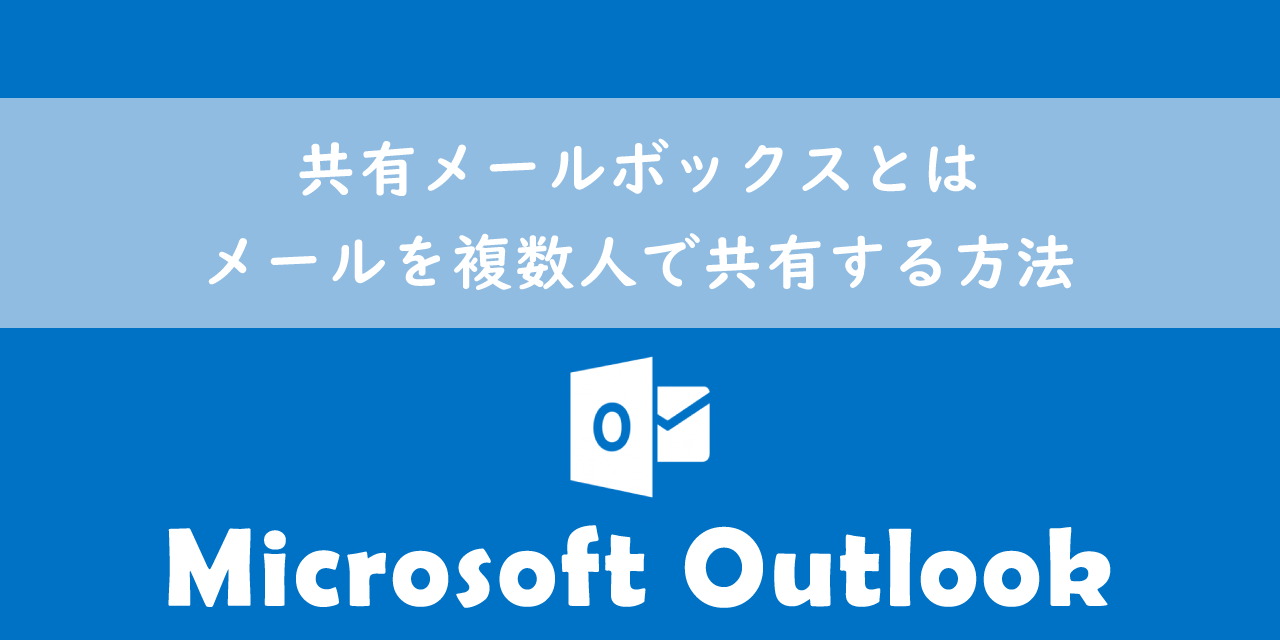
【Outlook】共有メールボックスとは:メールを複数人で共有する方法
Teamsのチャネルやチャットに転送(共有)する
同じMicrosoft製品であるOutlookとTeamsは様々な機能で連携しています。例えばOutlookからTeams会議の作成や参加が可能です。
そしてメールの共有という点では、Outlookで受信したメールをTeamsのグループチャットやチームのメンバーに簡単に共有することができます。
共有する一つの方法として、リボン内にある「Teamsで共有」をクリックして共有先を選ぶだけでメールを共有できます。
Outlookの受信メールをTeamsのチャネルやチャットに共有する詳しい方法については以下記事をご参照ください。
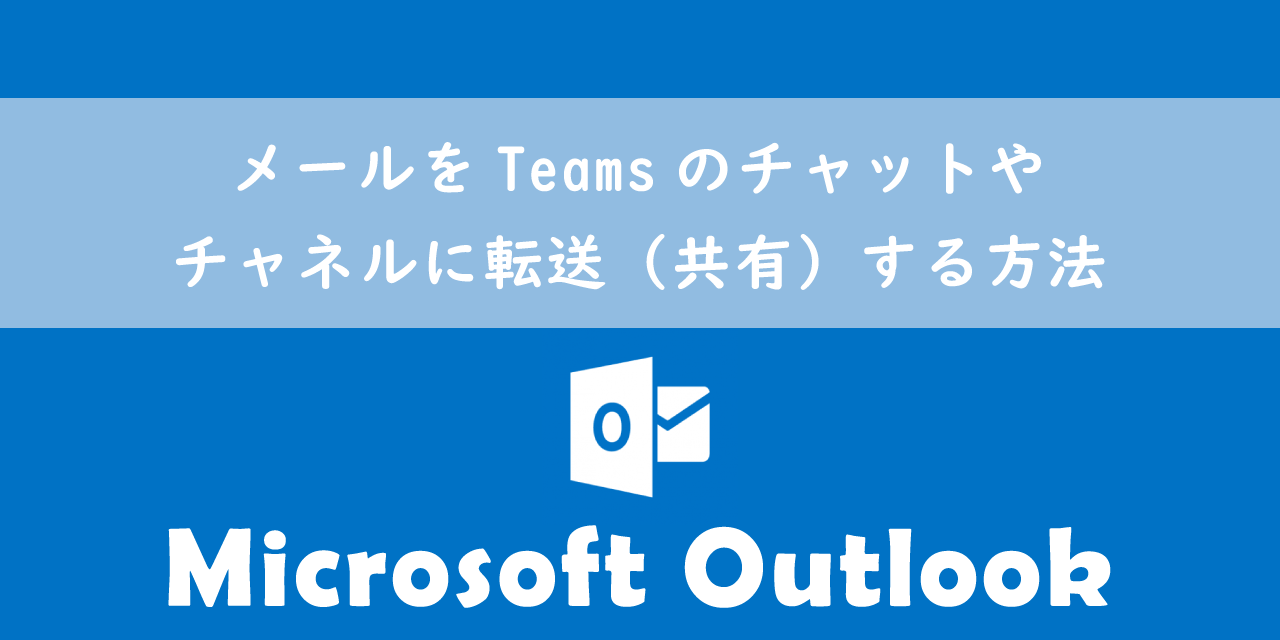
【Outlook】メールをTeamsのチャットやチャネルに転送(共有)する方法
Windowsの「近距離共有」またはAppleの「AirDrop」を使用する
Outlookの機能ではなく、OSに備わっている機能を使ってメールを共有する方法もあります。
まずは前述しているメールをmsgファイルとしてローカルに保存しておきます。その後Windowsであれば「近距離共有」機能、MacやiPadなどであれば「AirDrop」を使ってメールを共有します。
これらの機能を使うためには共有する端末が近くになることや同じ種類のOSであることが条件としてあります。
詳しい方法については以下記事をご参照ください。

【Windows】AirDropでiPhoneの写真を受信できる?:ファイルを共有する方法
まとめ
本記事「【Outlook】受信したメールを他の人に共有する6つの方法」はいかがでしたか。
受信メールを共有する方法は、仕事でOutlookを使っている人であれば必ず知っておきたい知識です。
様々な状況や目的で使い分けられるように、すべての共有方法を使えるようになっておきましょう。
Outlookには他にも様々な機能が備わっており、仕事に有用な機能も多数存在します。以下Outlookのまとめ記事では仕事に役立つ機能を紹介しています。ぜひご覧いただき、ご自身の仕事に役立つ機能を見つけてみてください。

【Outlook】機能一覧:仕事で便利な機能や設定をまとめて紹介

 関連記事
関連記事